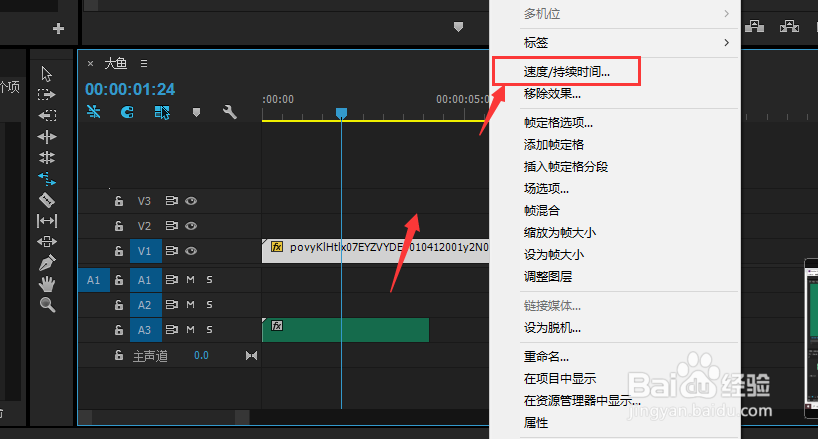1、在PR中,找到视频添加到播放界面中
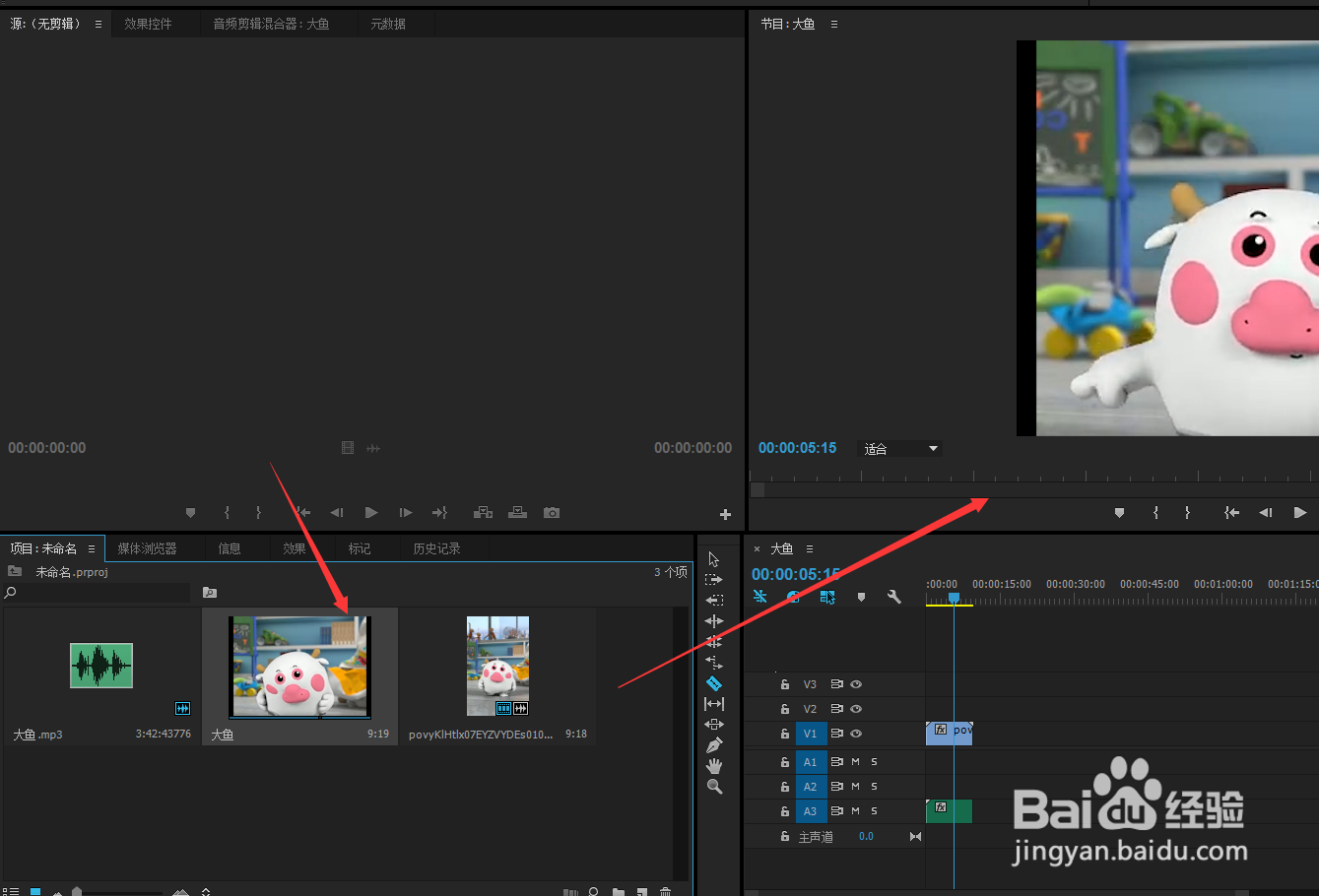
2、在工具栏中,点击选择如图的比例拉伸工具
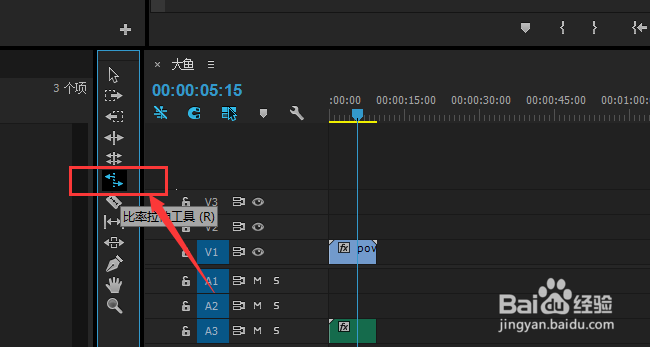
3、然后移动到右侧视频轴末端,可以左右拖动
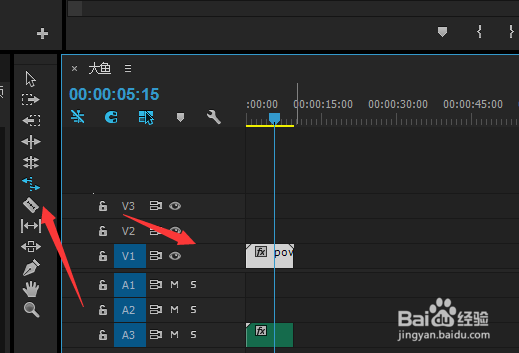
4、向左侧拖动即可缩短总体时间,这样视频就会呈现加速状态
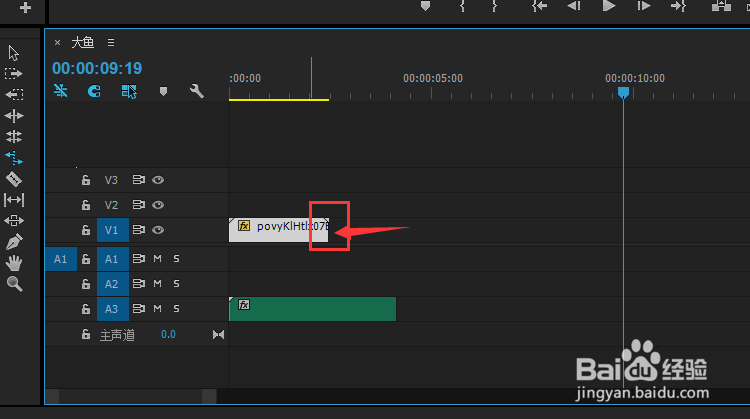
5、相反的向右侧拖动会延迟时间,这样视频播放就会变慢
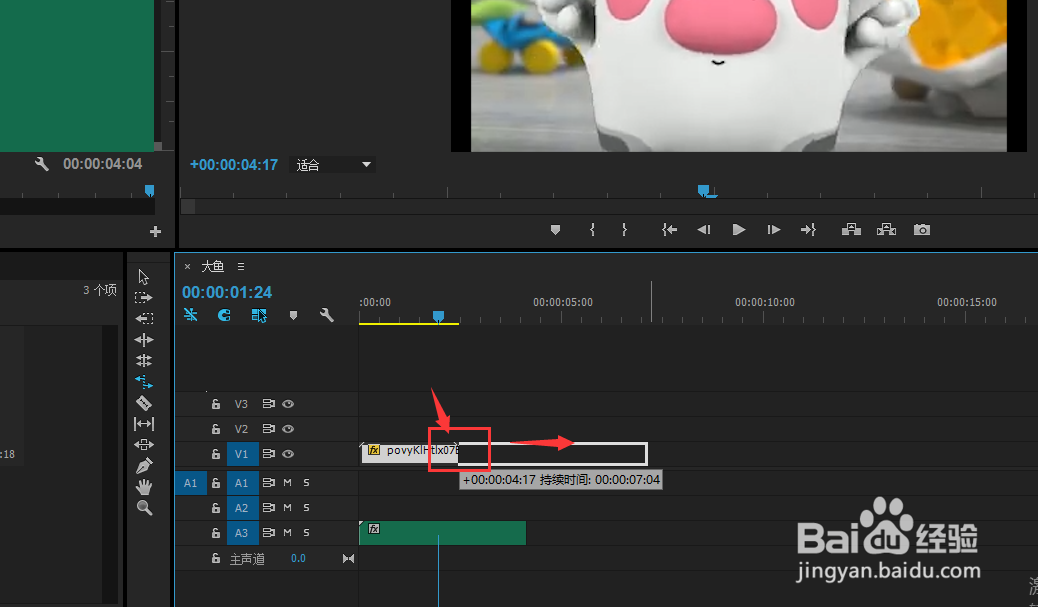
6、另外在调整视频播放速度时,也可以使用右键属性中的速度/持续时间来调整视频播放快慢。
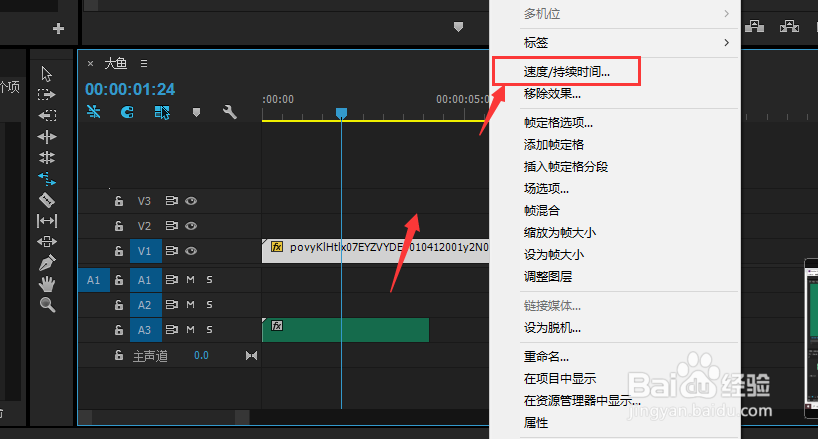
时间:2024-10-12 04:37:06
1、在PR中,找到视频添加到播放界面中
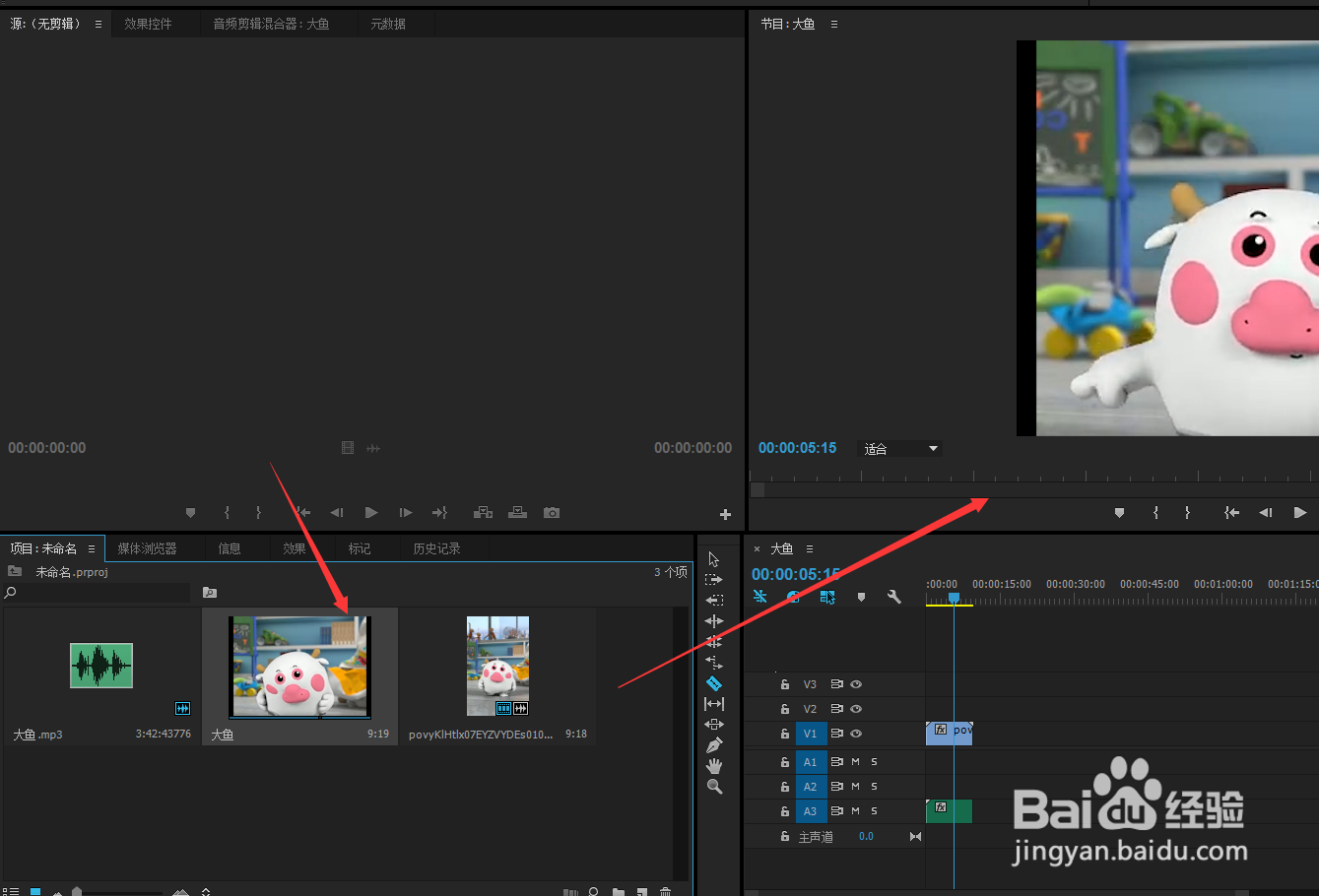
2、在工具栏中,点击选择如图的比例拉伸工具
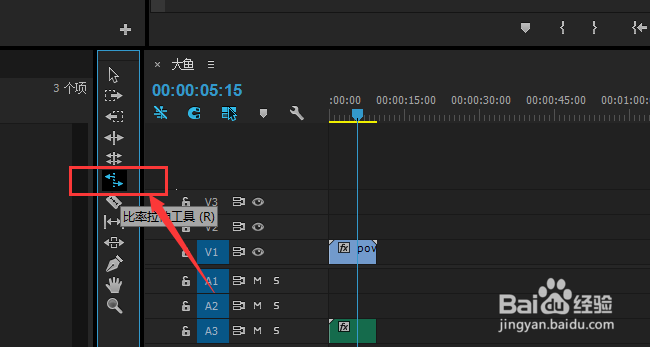
3、然后移动到右侧视频轴末端,可以左右拖动
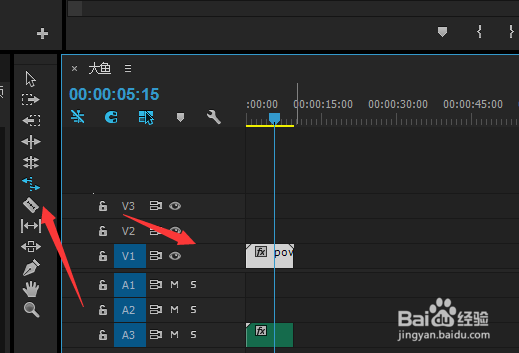
4、向左侧拖动即可缩短总体时间,这样视频就会呈现加速状态
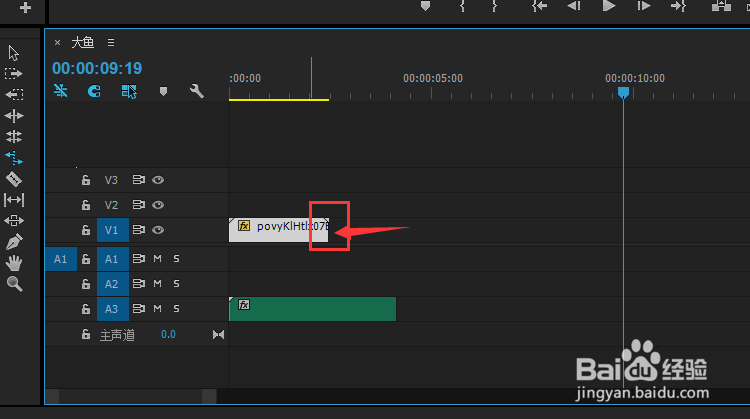
5、相反的向右侧拖动会延迟时间,这样视频播放就会变慢
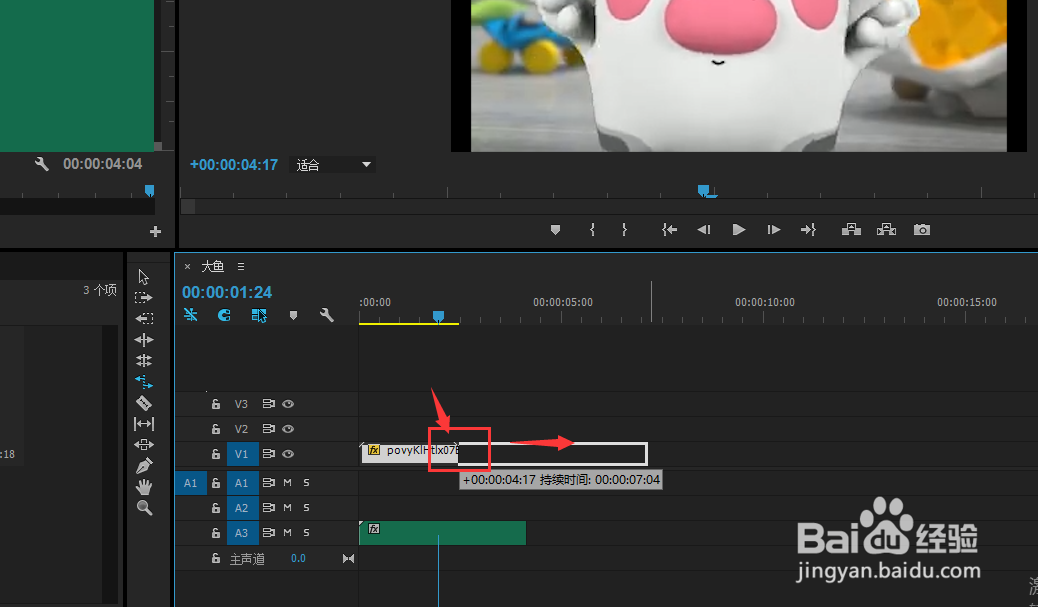
6、另外在调整视频播放速度时,也可以使用右键属性中的速度/持续时间来调整视频播放快慢。